Um Ihren Flowfact Performer Account mit Ogulo Alpha zu verknüpfen, befolgen Sie bitte die folgenden Schritte:
- Öffnen Sie in Flowfact die von Ihnen erstellte Ogulo E-Mail-Vorlage auf Ihrem PC, um die HTML-Datei bearbeiten zu können.
2. Loggen Sie sich mit Ihren Login Daten bei Ogulo Alpha ein.
3. Klicken Sie in Ihrem Alpha Account links im Menü unter „Einstellungen“ auf den Reiter „Verknüpfen“ und dann oben rechts auf den Button „API Key hinzufügen“.
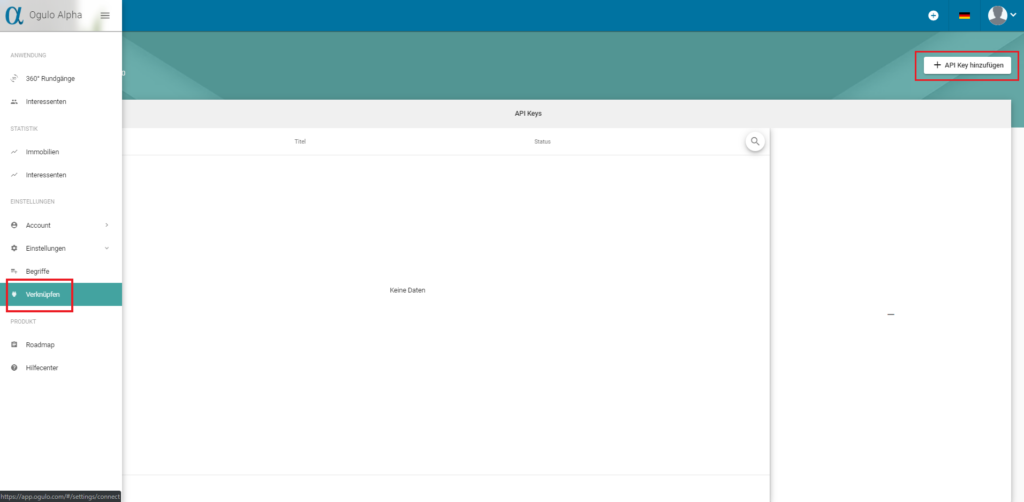
4. In dem sich öffnenden Pop-up Fenster wählen Sie bei Provider „Flowfact Performer“ aus und benennen diese Schnittstelle (beispielsweise „Flowfact Performer Schnittstelle“).

5. Kopieren Sie Ihren erstellten API Key in den Zwischenspeicher, indem Sie auf den „Kopieren“ Button auf der rechten Seite klicken.

Für den nächsten Schritt benötigen Sie Ihre User ID Ihres Ogulo Classic Accounts. Falls Sie diese nicht zur Hand haben, loggen Sie sich bitte bei Ogulo Classic ein. Die User ID finden Sie in der Hauptrubrik “Stammdaten” und anschließend in der Rubrik “Zugangsdaten”.
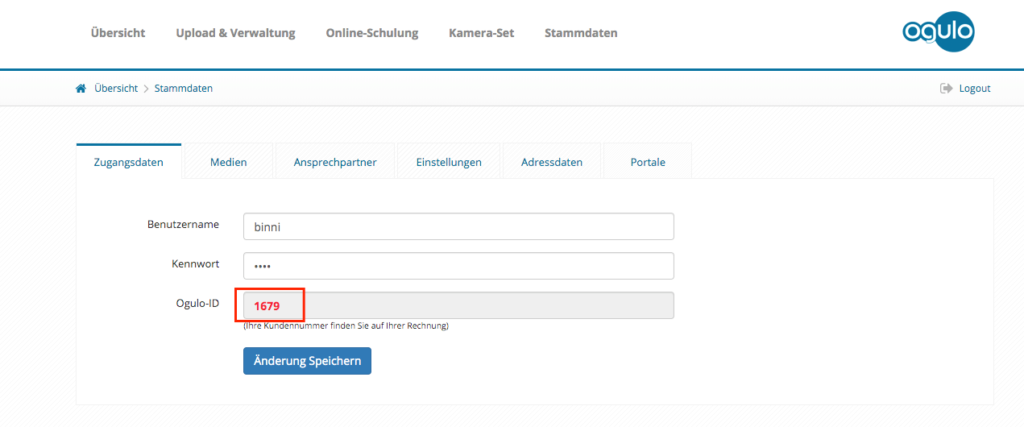
6. Gehen Sie zurück zu Ihrer E-Mail Vorlage in Flowfact Performer. In der Vorlage sehen Sie die User ID Ihres Ogulo Classic Accounts. Ersetzen Sie die ID nun durch den kopierten API Key. Achten Sie hier bitte darauf, lediglich die Zahlen der User ID zu ersetzen und keine weiteren Zahlen oder Symbole zu löschen.
Die Schnittstelle zwischen Flowfact Performer und Ogulo ist erfolgreich eingerichtet.
Virtuellen Rundgang in Flowfact einbinden
Wenn Sie eine Tour in Ogulo Alpha erstellt haben und diese in Flowfact Performer verwenden möchten, gehen Sie dazu bei der Erstellung des Rundgangs in den dritten Bearbeitungspunkt Ihrer Tour “Veröffentlichen & Vorschau”.
Unter „externe Anbindung“ gegen Sie die ID Ihrer Objektkennung ein. Unter Objektkennung versteht sich Ihre interne Objekt-ID-Vergabe. Meistens ist diese 5stellig.

Ihr Rundgang ist jetzt mit dem Flowfact Performer Objekt verknüpft und Sie können Ihre Offerten mit virtuellen Rundgängen versenden.